Abus ACCO15000 WLX Pro Control Manuel utilisateur
Vous trouverez ci-dessous de brèves informations sur wAppLoxx Pro Control. Ce système de contrôle d'accès offre une gestion des autorisations d'accès, une journalisation des événements, et des fonctionnalités de programmation horaire. Il permet également l'intégration avec des systèmes d'alarme, la gestion des utilisateurs et des groupes, ainsi que la création d'organigrammes de fermeture complexes.
PDF
Télécharger
Document
Manuel de montage et d’utilisation wAppLoxx Pro Control (WLX-Pro-CTRL) [1] Manuel complet wAppLoxx Pro Control V7 Sommaire 1. Généralités ........................................................................................................................... 4 1.1. Consignes de sécurité ................................................................................................ 4 1.2. Données techniques du wAppLoxx Pro Control .......................................................... 7 1.3. Données techniques du répéteur wAppLoxx Pro ........................................................ 8 2. Montage du wAppLoxx Pro Control ...................................................................................... 9 3. Raccordements et affichages LED du wAppLoxx Pro Control ............................................ 10 4. Signalisation LED ............................................................................................................... 11 5. Mise en service du wAppLoxx Pro Control ......................................................................... 12 6. Configuration rapide ........................................................................................................... 17 6.1. Réglage de la date et de l’heure ............................................................................... 17 6.2. Programmation d’un répéteur wAppLoxx Pro dans le wAppLoxx Pro Control ........... 18 6.3. Programmation d’un cylindre wAppLoxx Pro dans le wAppLoxx Pro Control ............ 19 6.4. Programmation d’un lecteur mural ou d’une Bridge Box dans le wAppLoxx Pro Control ..................................................................................................... 22 6.5. Création d’utilisateurs ............................................................................................... 22 6.6. Création de groupes d’utilisateurs ............................................................................ 23 6.7. Création de groupes de portes ................................................................................. 25 6.8. Schéma de fermeture ............................................................................................... 26 6.9. Activation de la connexion Web ................................................................................ 27 7. Configuration avancée........................................................................................................ 28 7.1. Date et heure............................................................................................................ 28 7.2. Accès système ......................................................................................................... 30 7.3. Notifications .............................................................................................................. 31 7.4. Réseau ..................................................................................................................... 32 7.5. Langue ..................................................................................................................... 33 7.6. Mise à jour et réinitialisation système ....................................................................... 34 7.7. Fonctionnement de wAppLoxx Pro avec d’autres appareils et utilisateurs ................ 36 7.7.1. Échange de clé pour un fonctionnement dans le réseau local ........................... 36 7.7.2. Accès externe au système wAppLoxx Pro......................................................... 38 8. Création d’un organigramme .............................................................................................. 39 8.1. Répéteur wAppLoxx Pro ........................................................................................... 40 8.2. Cylindre wAppLoxx Pro ............................................................................................ 44 8.3. Profils horaires ......................................................................................................... 48 8.4. Jours bloqués ........................................................................................................... 50 8.5. Groupes d’utilisateurs ............................................................................................... 51 [2] Manuel complet wAppLoxx Pro Control V7 8.6. Utilisateurs et instruments de fermeture ................................................................... 52 8.7. Matrice de schémas de fermeture ............................................................................ 59 9. Caméras............................................................................................................................. 61 10. Événements ..................................................................................................................... 62 10.1. Interface pour le système d’alarme ......................................................................... 62 10.2. Exemple de Secvest ............................................................................................... 67 10.3. Création d’événements ........................................................................................... 71 10.4. Paramètres anti-sabotage ...................................................................................... 75 10.5. Événement distant .................................................................................................. 75 11. Interface utilisateur ........................................................................................................... 77 11.1. Fonctions à distance............................................................................................... 78 11.2. Protocole/Journal des événements ......................................................................... 79 12. Conditions d’utilisation pour wAppLoxx............................................................................. 81 [3] Manuel complet wAppLoxx Pro Control V7 1. Généralités Ce produit est conforme aux exigences des directives européennes et nationales en vigueur. La conformité de ce produit a été prouvée. Les déclarations et documents correspondants sont consultables auprès du fabricant. Respectez les consignes de ce manuel d’utilisation afin de ne pas altérer la conformité de ce produit et sa sécurité de fonctionnement. Le produit, dans son intégralité, ne doit être ni modifié ni transformé. Évitez de toucher les éléments électroniques avec les doigts. ABUS Security-Center GmbH & Co. KG ne saurait être tenue responsable d’une perte ou de dommages en rapport direct ou indirect avec les présentes instructions, ou prétendus avoir été causés par celles-ci. Sous réserve de modifications du contenu du présent document sans préavis. 1.1. Consignes de sécurité Signification des pictogrammes : Le pictogramme représentant un éclair dans un triangle indique un danger pour la santé, par exemple une décharge électrique. Le pictogramme représentant un point d’exclamation dans un triangle indique la présence, dans ce manuel d’utilisation, d’instructions importantes devant être impérativement respectées. Ce pictogramme indique la présence de conseils et de remarques spécifiques relatifs à l’utilisation. Consignes de sécurité : Pour éviter les incendies et les blessures, veuillez tenir compte des consignes ci-après pour le wAppLoxx Pro Control : • Fixez l’appareil dans un endroit sec à l’intérieur. • L’appareil doit être suffisamment ventilé. • L’appareil a été conçu pour être utilisé uniquement à l’intérieur. • Le taux d’humidité maximum ne doit pas dépasser 80 % (sans condensation). • Aucun corps étranger métallique ne doit être introduit dans l’appareil. • Ne réalisez les travaux de montage sur l’appareil qu’après l’avoir mis hors tension. [4] Manuel complet wAppLoxx Pro Control V7 • L’appareil est alimenté par un bloc d’alimentation séparé (non fourni). • Celui-ci est raccordé au réseau électrique 230 V CA du bâtiment par une ligne sécurisée séparée. • Le raccordement au réseau électrique du bâtiment doit être effectué dans le respect de la réglementation nationale. Remarques relatives à la portée radio : • La portée radio entre le cylindre wAppLoxx Pro et le wAppLoxx Pro Control dépend essentiellement des conditions individuelles sur place, en particulier de la structure du bâtiment et des perturbations électromagnétiques (machines, lignes à haute tension, etc.). En cas de très fortes perturbations du trafic radio, cela peut entraîner une coupure de sécurité de 4 minutes. • Avant l’installation et la mise en service, vous devez contrôler que tous les sites d’installation disposent d’une liaison radio suffisante. Remarques relatives aux piles : Le cylindre wAppLoxx Pro est équipé d’une pile au lithium de type CR2 avec une tension continue de 3 V, incluse dans la livraison. Pour prolonger la durée de vie de la pile et éviter les incendies et les blessures, respectez les instructions suivantes : • Respectez la polarité lors de l’insertion de la pile. • Les piles ne doivent pas être exposées à des sources de chaleur ni au rayonnement direct du soleil et elles ne doivent pas être stockées à des températures très élevées. • Les piles ne sont pas conçues pour les enfants. • Les piles ne sont pas rechargeables. • Les piles ne doivent pas être démontées, percées ou endommagées. Elles ne doivent pas être brûlées, entrer au contact de l’eau ou faire un court-circuit. • En changeant les piles, veuillez respecter les conditions relatives à la température indiquées par le fournisseur. [5] Manuel complet wAppLoxx Pro Control V7 Si les témoins de contrôle ne s’allument pas correctement après la première mise en service du wAppLoxx Pro Control, veuillez le redémarrer. Après la deuxième initialisation du cylindre, le message ne devrait plus apparaître. Afin de garantir une longue durée de vie et un fonctionnement sûr, il est nécessaire d’utiliser les piles de haute qualité suivantes : Cylindre wAppLoxx Pro : Pile photo au lithium Varta CR2 CR17355 wAppLoxx Pro Control : Pile bouton au lithium Panasonic CR1220 35 mAh, 3 V (afin de garantir une bonne régulation de l’heure système, il est recommandé de remplacer tous les 2 ans la pile CR1220 intégrée au wAppLoxx Pro Control.) Dès que vous remplacez les piles, vérifiez que l’appareil fonctionne correctement. Conformément à la réglementation concernant les piles, il est formellement interdit de jeter celles-ci dans les ordures ménagères. Elles doivent être apportées aux points de collecte indiqués. [6] Manuel complet wAppLoxx Pro Control V7 1.2. Données techniques du wAppLoxx Pro Control Contenu de la livraison : wAppLoxx Pro Control, guide de démarrage rapide, carte « Secure Code », carte microSD, carte système, carte de réinitialisation, 2 antennes Alimentation électrique : 12 V CC, 3 A, via source de tension externe (non incluse dans la livraison) Conditions d’utilisation : 80 % d’humidité relative max., sans condensation Fréquence radio : 868,3 MHz Portée radio : Env. 30 m en intérieur (100 m de champ libre nominal) Avec répéteur d’env. 60 m (max. 6 répéteurs par système) Cryptage : AES 128 bits Dimensions extérieures : 165 × 160 × 28 mm (H × l × P) Matériau : Boîtier en plastique blanc Instruments de fermeture : Max. 500 Composants de la porte : Max. 32 par Pro CTRL Max. 32 groupes de portes Groupe d’utilisateurs : Max. 50 Programmation : Interface Web (navigateur Web quelle que soit la plateforme) Fonctions : Autorisations pour l’accès et/ou pour l’activation/la désactivation Clé spéciale pour le service de gardiennage Instrument de fermeture de fallback Déverrouillage d’accès à distance Activation/désactivation à distance Gestion d’événements et notification e-mail Fonction d’historique et de programmation des horaires Le wAppLoxx Pro Control a été conçu pour être utilisé avec des systèmes d’alarme. Certaines fonctions ne sont donc disponibles que si une interface de système d’alarme a été configurée pour le wAppLoxx Pro Control (chapitre 9.1). [7] Manuel complet wAppLoxx Pro Control V7 1.3. Données techniques du répéteur wAppLoxx Pro Contenu de la livraison : Répéteur wAppLoxx Pro, guide de démarrage rapide, 2 antennes, bloc d’alimentation Alimentation électrique : 12 V CC, 3 A, via source de tension externe Conditions d’utilisation : 80 % d’humidité relative max., sans condensation Fréquence radio : 868,3 MHz Portée radio : Env. 30 mètres en intérieur (100 m de champ libre nominal) Cryptage : AES 128 bits Dimensions extérieures : 164 × 164 × 37 mm (H × l × P) Matériau : Boîtier en plastique blanc Fonctions : Extension sans fil du système wAppLoxx Pro Jusqu’à 32 composants de porte (cylindre et lecteur mural wAppLoxx Pro) par répéteur Gestion des composants de porte via wAppLoxx Pro Control Alimentation de secours par batterie (en option) Le répéteur wAppLoxx Pro a été conçu pour être utilisé avec des systèmes d’alarme. Certaines fonctions ne sont donc disponibles que si une interface de système d’alarme a été configurée pour le wAppLoxx Pro Control (chapitre 9.1). [8] Manuel complet wAppLoxx Pro Control V7 2. Montage du wAppLoxx Pro Control Vissez les antennes extérieures fournies aux ports prévus à cet effet puis fixez le boîtier à l’aide de quatre vis. Lors du montage, veillez à ne pas endommager la platine. [9] Manuel complet wAppLoxx Pro Control Fixez le couvercle du boîtier. Veillez ici à respecter une distance suffisante d’environ 1 m par rapport aux murs et au plafond. V7 3. Raccordements et affichages LED du wAppLoxx Pro Control Le fonctionnement des entrées et sorties dépend des paramètres configurés du wAppLoxx Pro Control. Alimentation électrique : 12 V CC - consommation de courant 1,5 A Attention : afin de garantir un fonctionnement conforme à l’autorisation CE, nous recommandons d’utiliser uniquement le bloc d’alimentation ABUS d’origine (référence : ACAC00058). En particulier en cas de problèmes d’alimentation électrique ou de câble défectueux, nous recommandons d’utiliser un bloc d’alimentation neuf ABUS d’origine. Connexion relais 1-4 : Puissance de commutation du relais commutateur : max. 30 V CC, 2 A Le contact de relais (si contact à ouverture ou fermeture) est commandé côté logiciel. Entrée 1-4 : 12 V CC max. 0,1 A 1 In 1-4 (+) 2 GND (-) (Entrée active en présence de 12 V CC) [10] Manuel complet wAppLoxx Pro Control V7 4. Signalisation LED Le fonctionnement des entrées et sorties dépend des paramètres configurés du wAppLoxx Pro Control. Système en mode mise à jour ou redémarrage (bleu clignotant) Communication sans fil entre le wAppLoxx Pro Control et le cylindre wAppLoxx Pro (bleu pendant la communication sans fil) Connexion réseau active (bleu en permanence) [11] Manuel complet wAppLoxx Pro Control V7 5. Mise en service du wAppLoxx Pro Control Avant de commencer la mise en service, veuillez vérifier que la carte microSD incluse dans la livraison est insérée correctement. Celle-ci enregistre le nombre d’ouvertures par cylindre et est nécessaire au bon fonctionnement de l’avertissement pile faible via le WLX-PRO-CTRL. Veuillez utiliser uniquement la carte microSD fournie. Variante 1 : Connexion directe du wAppLoxx Pro Control à un PC/ordinateur portable. 1. Connectez le wAppLoxx Pro Control à votre PC/ordinateur portable via un câble réseau. 2. Branchez l’alimentation électrique au wAppLoxx Pro Control. Celle-ci reconnaît automatiquement si une connexion directe doit être établie entre le PC/l’ordinateur portable et le wAppLoxx Pro Control. 3. À la livraison, l’adresse IP du wAppLoxx Pro Control est 192.168.0.50. 4. Configurez l’interface réseau de votre PC/ordinateur portable comme suit : Adresse IP : 192.168.0.2 Masque de sous-réseau : 255.255.255.0 Passerelle par défaut : 192.168.0.1 Serveur DNS privilégié : [12] Manuel complet wAppLoxx Pro Control 192.168.0.1 V7 Variante 2 : Connexion du wAppLoxx Pro Control à un PC/ordinateur portable via un routeur/commutateur. 1. Connectez le wAppLoxx Pro Control au routeur/commutateur. 2. Branchez l’alimentation électrique au wAppLoxx Pro Control. Si votre routeur est paramétré sur le mode DHCP, celui-ci attribue automatiquement une adresse IP au wAppLoxx Pro Control. Si votre routeur n’est pas paramétré sur le mode DHCP, le wAppLoxx Pro Control a par défaut l’adresse IP 192.168.0.50. Dans ce cas, configurez d’abord votre routeur/commutateur et votre PC/ordinateur portable comme suit : Routeur/Commutateur PC/Ordinateur portable Adresse IP : 192.168.0.1 Adresse IP : 192.168.0.2 Masque de sous-réseau : 255.255.255.0 Masque de sous-réseau : 255.255.255.0 Passerelle par défaut : 192.168.0.1 Serveur DNS privilégié : 192.168.0.1 3. En cas de modifications au niveau du routeur/commutateur, cela peut altérer le bon fonctionnement en réseau. Veuillez suivre les consignes du manuel du fabricant du routeur/commutateur ou contacter le cas échéant votre administrateur réseau. Ouvrez le logiciel wAppLoxx Pro Control Finder. La version logicielle actuelle peut être téléchargée sur abus.com. Une fois votre wAppLoxx Pro Control reconnu, vous pouvez le sélectionner. [13] Manuel complet wAppLoxx Pro Control V7 Dans les 5 premières minutes, le wAppLoxx Pro Control est prêt à établir une connexion sûre avec un appareil. Si ce temps est écoulé ou si votre wAppLoxx Pro Control est déjà relié à un autre ordinateur, réinitialisez les paramètres réseau en appuyant sur la touche Reset D. Configuration recommandée : Il est recommandé d’effectuer la configuration du wAppLoxx Pro Control via le logiciel wAppLoxx Pro Control Finder. [14] Manuel complet wAppLoxx Pro Control V7 Vous accédez au site Web du wAppLoxx Pro Control et êtes invité à saisir votre nom d’utilisateur et votre mot de passe. À la livraison, les données d’accès suivantes sont définies : Nom d’utilisateur : administrator Mot de passe : 12345678 Modifiez impérativement l’accès d’administrateur après la première mise en service ! Conservez bien le mot de passe pour l’accès administrateur. Si vous perdez ce mot de passe, vous devez réinitialiser le wAppLoxx Pro Control à l’aide de la touche Reset « B » située sur la platine. Attention : en restaurant la configuration d’origine, vous perdez tous les réglages et paramètres ! Veillez à effectuer régulièrement des sauvegardes de vos données. Première mise en service Après la première connexion, une fenêtre contextuelle vous invitant à sélectionner votre langue pour le système apparaît. Sélectionnez la langue souhaitée en cliquant avec la souris sur le drapeau correspondant et confirmez ensuite votre sélection en cliquant avec la souris sur le bouton « Sauvegarder la langue choisie ». Vous pouvez modifier à tout moment la langue sélectionnée dans le menu « Paramètres système » sous l’élément de menu « Langue ». [15] Manuel complet wAppLoxx Pro Control V7 À la première connexion, une autre fenêtre contextuelle vous invite à modifier le mot de passe administrateur. Pour ce faire, tenez compte des instructions concernant le choix du mot de passe. Vous pouvez modifier à tout moment le mot de passe dans le menu « Paramètres système » sous l’élément de menu « Accès système ». Si vous ne modifiez pas le mot de passe à ce moment-ci, vous y serez de nouveau invité à chaque nouvelle connexion. [16] Manuel complet wAppLoxx Pro Control V7 6. Configuration rapide La page d’aperçu du menu principal rassemble toutes les informations importantes relatives à votre wAppLoxx Pro Control. Assurez-vous que votre wAppLoxx Pro Control dispose du firmware le plus récent. Vous trouverez des informations relatives à la mise à jour du firmware à la section 6.6 « Mise à niveau et restauration ». 6.1. Réglage de la date et de l’heure [17] Manuel complet wAppLoxx Pro Control V7 Pour un fonctionnement impeccable, la date et heure doivent toujours être à jour. Une fois l’heure correctement affichée, cliquez sur « Enregistrer ». Vous trouverez une description détaillée des possibilités de réglage à la section 6.1. 6.2. Programmation d’un répéteur wAppLoxx Pro dans le wAppLoxx Pro Control Quand un répéteur wAppLoxx Pro doit être intégré dans l’organigramme, il doit d’abord être programmé car les composants wAppLoxx Pro correspondants doivent être affectés à un répéteur. Vous trouverez une description détaillée des possibilités de réglage au chapitre 7.1. Dans le menu « Répéteur », vous pouvez créer un nouveau répéteur wAppLoxx Pro en cliquant sur le « + » vert. Nom : Saisissez le nom du répéteur wAppLoxx Pro. Nous vous recommandons de commencer par un préfixe, car dans la vue d’ensemble, les répéteurs sont triés par ordre alphanumérique. [18] Manuel complet wAppLoxx Pro Control V7 Programmation : Pour programmer un répéteur wAppLoxx Pro, veuillez procéder comme suit : 1. Attribuez un nom 2. Cliquez sur « Programmer ». 3. Appuyez sur le bouton de pairage « A » pendant 3 secondes. La LED 2 clignote 4. Le répéteur se connecte alors au wAppLoxx Pro Control. Cette opération peut prendre quelques secondes. 5. Si la programmation est réussie, la LED 2 s’éclaire en bleu. 6.3. Programmation d’un cylindre wAppLoxx Pro dans le wAppLoxx Pro Control Quand un répéteur wAppLoxx Pro doit être intégré dans l’organigramme, il doit d’abord être programmé car les composants wAppLoxx Pro correspondants doivent être affectés à un répéteur. Vous trouverez une description détaillée des possibilités de réglage au chapitre 7.1. Une carte système ainsi qu’une carte de réinitialisation sont fournies avec le wAppLoxx Pro Control. Elles remplissent les fonctions suivantes : Carte système : Le cylindre passe en mode programmation ou déprogrammation sous présentation de la carte système. La carte système peut être utilisée pour chaque cylindre wAppLoxx Pro souhaité. Carte de réinitialisation : Afin d’éviter toute déprogrammation du cylindre par un tiers non autorisé, une carte de réinitialisation doit obligatoirement être programmée. L’ID de cette carte de réinitialisation est ensuite écrit sur chaque cylindre utilisé dans le système (comme pour un utilisateur de fallback) et sert ainsi de support d’identification précis. Cela permet de garantir qu’un cylindre ne puisse être réinitialisé qu’avec la carte de réinitialisation que vous avez créée. [19] Manuel complet wAppLoxx Pro Control V7 Conservez la carte de réinitialisation en lieu sûr. Si vous perdez cette carte, l’administrateur peut vous en fournir une nouvelle. Dans le menu « wAppLoxx », vous pouvez créer un nouveau cylindre wAppLoxx Pro en cliquant sur le « + » vert. Nom : Saisissez le nom de la porte/du wAppLoxx. Nous vous recommandons de commencer par un préfixe, car dans la vue d’ensemble des portes, les portes sont triées par ordre alphanumérique. Durée d’ouverture : Sélectionnez la durée d’enclenchement du cylindre wAppLoxx Pro, soit 6 soit 12 secondes. Activation/Désactivation : Cochez cette case pour attribuer au cylindre des droits d’activation et de désactivation du système d’alarme. Cette fonction est disponible uniquement pour les cylindres Intrusion et pas pour les cylindres Access. [20] Manuel complet wAppLoxx Pro Control V7 Lecteur : Le premier cylindre doit être déclaré en tant que lecteur afin de pouvoir utiliser le cylindre wAppLoxx Pro pour la programmation de la carte de réinitialisation et des instruments de fermeture. Activez pour ce faire la fonction dans le champ de sélection. Il est également possible de lire des instruments de fermeture via le lecteur de cartes wAppLoxx Pro directement sur ordinateur. Répéteur : Sélectionnez le répéteur wAppLoxx Pro programmé plus tôt. Si aucun répéteur n’est prévu pour votre organigramme, vous pouvez passer cette étape. Quand un répéteur wAppLoxx Pro doit être intégré dans l’organigramme, il doit d’abord être programmé car les composants wAppLoxx Pro correspondants doivent être affectés à un répéteur. Vous trouverez une description détaillée des possibilités de réglage au point 7.1. Programmation : Pour la programmation du cylindre wAppLoxx Pro, procédez comme suit : 1. Cliquez sur « Programmer ». 2. Présentez la carte système au niveau du cylindre. Si la carte a pu être programmée correctement, cela se traduit par un clignotement vert. 3. Le cylindre se connecte alors au wAppLoxx Pro Control. Cette opération peut prendre quelques secondes. 4. Si la programmation a bien été effectuée, l’affichage suivant apparaît et il vous sera demandé de tourner le bouton du cylindre ou de présenter un instrument de fermeture. [21] Manuel complet wAppLoxx Pro Control V7 Programmation de la carte de réinitialisation 1. Dans les paramètres système du menu « Accès système », vous pouvez programmer la carte de réinitialisation fournie. Pour ce faire, cliquez sur « Programmer carte de réinitialisation ». 2. Présentez ensuite la carte de réinitialisation fournie au cylindre préalablement programmé. 3. Si la programmation a bien été effectuée, cela se traduit par un clignotement vert au niveau du cylindre, et l’ID de la carte est écrit dans le champ. 4. Cliquez sur « Enregistrer ». 5. L’ID de la carte de réinitialisation est alors transmis à tous les cylindres programmés et à tous ceux qui seront programmés à l’avenir. 6.4. Programmation d’un lecteur mural ou d’une Bridge Box dans le wAppLoxx Pro Control Vous trouverez toutes les informations importantes à ce sujet dans le manuel d’utilisation de la Bridge Box. 6.5. Création d’utilisateurs Dans le menu « Utilisateurs », vous pouvez créer les différents utilisateurs du système. Avant de créer le premier utilisateur, la carte de réinitialisation doit obligatoirement être créée au préalable. Pour créer un nouvel utilisateur, cliquez sur le « + » vert dans le menu utilisateur. Le menu utilisateur se compose des points suivants : [22] Manuel complet wAppLoxx Pro Control V7 Éditer l’utilisateur : • Nom de famille et prénom de l’utilisateur • Instrument de fermeture En cliquant sur « Programmer » et en présentant un instrument de fermeture au cylindre wAppLoxx Pro, vous pouvez attribuer un instrument de fermeture précis à l’utilisateur respectif. • Description Dans ce champ, l’instrument de fermeture correspondant peut être écrit comme texte libre (Par ex. : le numéro imprimé sur l’instrument de fermeture). Accès au Web Attribuez un nom d’utilisateur à l’utilisateur respectif ainsi qu’un mot de passe avec lequel l’utilisateur pourra se connecter via Internet ou l’application dans le menu utilisateur. Durée de validité des autorisations Dans ce menu, vous pouvez définir la durée de validité de l’utilisateur respectif, voire de son instrument de fermeture. Cela vaut pour les différents accès ainsi que pour l’accès au Web. Pour enregistrer les réglages, cliquez sur le bouton « Enregistrer ». 6.6. Création de groupes d’utilisateurs Pour créer un nouveau groupe d’utilisateurs, cliquez sur le « + » vert dans le menu « Groupes d’utilisateurs ». [23] Manuel complet wAppLoxx Pro Control V7 Dans le menu « Créer un groupe d’utilisateurs », vous pouvez définir les points suivants : Nom : Définit le nom du groupe d’utilisateurs correspondant (par ex. « Direction » ou « Collaborateurs production »). Utilisateur assigné : C’est ici que vous assignez les utilisateurs correspondants au groupe d’utilisateurs. Profil horaire : Si vous avez créé un ou plusieurs profils horaires, vous pouvez affecter le profil horaire correspondant au groupe d’utilisateurs. Si aucun profil horaire n’est utilisé, sélectionnez le champ « Non utilisé ». Jour bloqué : Si vous avez défini des jours bloqués, vous pouvez activer ces derniers en cliquant sur le champ de sélection. Pour enregistrer les réglages, cliquez sur le bouton « Enregistrer ». [24] Manuel complet wAppLoxx Pro Control V7 6.7. Création de groupes de portes Pour créer un nouveau groupe de portes, cliquez sur le « + » vert dans le menu « Groupes de portes ». Dans le menu « Créer un groupe de portes », vous pouvez définir les points suivants : Nom : Définit le nom du groupe de portes correspondant (par ex. « Portes extérieures » ou « Bureaux construction ») Affecter wAppLoxx : Vous pouvez ici affecter les portes/cylindres wAppLoxx Pro respectifs au groupe de portes en cochant les cases correspondantes. Certaines portes peuvent être trouvées plus rapidement via la fonction de recherche. Un wAppLoxx doit toujours être affecté à un seul groupe de portes. Groupe supérieur Un groupe de portes supérieur peut être assigné au groupe de portes correspondant. En sélectionnant « Root », aucun groupe supérieur n’est assigné au groupe de portes, qui est alors le plus élevé dans la hiérarchie. Pour enregistrer les réglages, cliquez sur le bouton « Enregistrer » : Dans le menu « Groupes de portes », vous pouvez alors voir la structure hiérarchique ainsi que l’affectation des différents cylindres wAppLoxx Pro aux groupes de portes respectifs. [25] Manuel complet wAppLoxx Pro Control V7 6.8. Schéma de fermeture L’attribution des autorisations est effectuée dans le système wAppLoxx Pro, via une matrice de schémas de fermeture. Les affectations ou droits d’accès sont attribués en cochant simplement les cases correspondantes. En cochant l’une des cases, les options de sélection suivantes apparaissent : Accorder autorisation générale : L’autorisation d’accès est accordée pour les groupes de portes sélectionnés ainsi que tous les sous-groupes. Accorder autorisation unique : L’autorisation d’accès est accordée pour les groupes de portes sélectionnés. Retirer autorisation : L’autorisation d’accès est retirée pour les groupes de portes sélectionnés ainsi que tous les sous-groupes. Exemple (voir ci-dessus) La double coche (autorisation générale) du groupe d’utilisateurs « Direction » au sommet de la hiérarchie de la « société Martin » signifie que la direction possède un droit d’accès à toutes les portes de la société Martin, voire à tous les sous-groupes. La coche simple pour le groupe d’utilisateurs « Production » et le groupe de portes « Production » signifie que les utilisateurs du groupe de portes possèdent uniquement un droit d’accès à la porte « Bureau 1 ». [26] Manuel complet wAppLoxx Pro Control V7 6.9. Activation de la connexion Web Activation de la connexion Web pour l’application wAppLoxx Pro : Le wAppLoxx Pro Control doit pour cela être connecté à Internet (routeur). 1. Pour accéder à votre wAppLoxx Pro Control avec une application via Internet, vous devez d’abord activer la connexion Web à l’aide d’un « Secure Code ». 2. Vous trouverez ce code sur la carte « Secure Code » qui est fournie avec votre wAppLoxx Pro Control. 3. Ouvrez le champ de saisie du « Secure Code » en cliquant sur le champ « Établir connexion sécurisée » du tableau de bord. 4. Grattez le champ de la carte « Secure Code » et saisissez le « Secure Code » tel qu’il est indiqué sur la carte (par ex. 32B4-1334-CD45-EGGH). 5. Cliquez ensuite sur « Activer ». Le « Secure Code » est vérifié. Le symbole sur le tableau de bord indique ensuite que l’activation a réussi. 6. Vous pouvez désormais vous connecter à votre wAppLoxx Pro Control via l’application wAppLoxx. Utilisez pour cela la fonction de scan de code QR de l’application sous l’élément de menu « Ajout manuel ». Le code QR peut être scanné dans le menu utilisateur (la configuration est expliquée à la section « Création des utilisateurs ») à l’aide de l’application. Pour un bon fonctionnement de la connexion P2P, il est essentiel que les ports suivants ne soient pas bloqués par le pare-feu : Port UDP 5562 5566 Port TCP [27] Manuel complet wAppLoxx Pro Control 5568 V7 Il n’est pas nécessaire de configurer de redirection de port. 7. Configuration avancée 7.1. Date et heure La programmation de la date et de l’heure est indispensable au bon fonctionnement. Pour un fonctionnement impeccable, la date et heure doivent toujours être à jour. À chaque mise en service, vérifiez que la date et l’heure sont correctes. [28] Manuel complet wAppLoxx Pro Control V7 Mode : Utiliser l’heure PC : Sélectionnez ce paramètre pour synchroniser l’heure système avec votre PC. L’horloge interne du système a une précision de ± 10 minutes par an. Utiliser le serveur NTP Sélectionnez ce paramètre pour utiliser un serveur NTP qui synchronise l’heure système avec un serveur de temps. Ce paramètre fonctionne uniquement si le système est connecté au réseau. Serveur NTP : Sélectionnez un serveur NTP. En Allemagne, nous recommandons le serveur NTP : ptbtime1.ptb.de. Intervalle de mise à jour : Sélectionnez l’intervalle selon lequel l’heure doit être synchronisée via le serveur NTP. Le wAppLoxx Pro Control doit pour cela avoir accès à Internet. Manuel Sélectionnez ce paramètre pour régler manuellement l’heure système. Date/Heure : Sélectionnez la date et l’heure actuelles. Fuseau horaire : Sélectionnez le fuseau horaire où se trouve le wAppLoxx Pro Control. Nom de l’appareil Sélectionnez le nom avec lequel votre wAppLoxx Pro Control est identifié sur le réseau/dans l’application. [29] Manuel complet wAppLoxx Pro Control V7 7.2. Accès système Paramètres administrateur : Saisissez un nouveau nom d’utilisateur et un nouveau mot de passe pour l’administrateur. Vous devez pour cela prendre en compte les indications pertinentes pour la sécurité. Modifiez impérativement l’accès d’administrateur après la première mise en service ! Paramètres administrateur 2 : Si vous souhaitez créer un autre utilisateur avec des droits d’administrateur, activez « Autorisation d’accès pour deuxième administrateur ». Lors de la création du nom d’utilisateur et du mot de passe, vous devez prendre en compte les indications pertinentes pour la sécurité. Paramètres pour l’affichage du protocole : Si l’option de double contrôle est sélectionnée, l’accès au journal est possible uniquement si un deuxième utilisateur est connecté au menu du protocole. Le double contrôle fonctionne uniquement avec un accès via le site Web. Si le double contrôle est activé et que l’accès s’effectue via l’application, aucun protocole ne peut être visualisé. [30] Manuel complet wAppLoxx Pro Control V7 Paramètres du mode système : Si le mode sécurisé est activé, seuls les instruments de fermeture Mifare DESFire EV1 d’ABUS sont pris en charge. Si le mode sécurisé est désactivé, les instruments de fermeture Mifare Classic et Mifare DESFire EV1 d’ABUS ou de fournisseurs tiers peuvent tous être lus. Paramètres de supervision : Si la supervision est activée, le système vérifie toutes les 24 heures que les cylindres sont toujours accessibles. Dans « Événements », vous pouvez alors sélectionner une action au cas où un cylindre n’est plus accessible. Paramètres de confidentialité : Si le mode de confidentialité est activé, tous les journaux les plus anciens sont automatiquement supprimés tous les 42 jours. 7.3. Notifications Pour pouvoir utiliser les notifications par e-mail, vous avez besoin d’un compte e-mail chez un fournisseur e-mail (par ex. GMX). Vous pouvez utiliser un compte existant ou créer un nouveau compte pour votre Control. C’est votre fournisseur e-mail qui vous fournit les adresses de serveur et ports nécessaires . [31] Manuel complet wAppLoxx Pro Control V7 Expéditeur : Nom de l’expéditeur du wAppLoxx Pro Control Adresse de l’expéditeur : Adresse e-mail de l’expéditeur Serveur SMTP : Adresse du serveur SMTP du fournisseur Port : Indiquez le port SMTP qui vous est attribué par votre fournisseur de messagerie électronique. Port standard : 25 SSL : Cochez la case pour activer le cryptage des e-mails. Nom d’utilisateur : Nom d’utilisateur de l’adresse e-mail Mot de passe : Mot de passe de l’adresse e-mail Adresse du destinataire : Adresse e-mail du destinataire Test d’e-mail de notification : Si vous cliquez sur « Envoyer », le wAppLoxx Pro Control envoie un e-mail de test au premier destinataire saisi. 7.4. Réseau Utiliser les paramètres DHCP : Cochez ici la case si le wAppLoxx Pro Control est branché à un routeur avec la fonction DHCP. Toutes les données de connexion sont maintenant affectées automatiquement par le routeur. Si aucune fonction DHCP n’est disponible, vous pouvez saisir manuellement les données de connexion. Le cas échéant, contactez pour cela votre administrateur réseau. [32] Manuel complet wAppLoxx Pro Control V7 Adresse IP : Adresse IP du wAppLoxx Pro Control Mode IPv6 : Passage au mode IPv6 (cette fonction est préparée, mais pas encore active). Masque de sous-réseau : Masque de sous-réseau du réseau DNS primaire : Serveur DNS primaire du réseau DNS secondaire : Serveur DNS secondaire du réseau Passerelle : Passerelle par défaut du réseau Mode de connexion : Vous pouvez indiquer ici si vous voulez utiliser uniquement HTTPS pour accéder au wAppLoxx Pro Control ou si vous voulez également autoriser le protocole HTTP. Pour des raisons de sécurité, le wAppLoxx Pro Control autorise uniquement l’accès via le protocole HTTPS. 7.5. Langue Vous pouvez sélectionner ici la langue souhaitée pour l’interface utilisateur du wAppLoxx Pro Control. [33] Manuel complet wAppLoxx Pro Control V7 7.6. Mise à jour et réinitialisation système Mise à jour Sur www.abus.com, le firmware actuel du wAppLoxx Pro Control est disponible au téléchargement. Nous recommandons de toujours utiliser le firmware le plus récent, que vous trouverez en cliquant sur le lien suivant, dans l’onglet « Téléchargements » : https://www.abus.com/ger/Objektsicherheit/Zutrittskontrolle/wAppLoxxPro/WLX-Pro-Control [34] Manuel complet wAppLoxx Pro Control V7 Pour effectuer une mise à jour, téléchargez le fichier (*.iso) contenant la nouvelle version du firmware et sélectionnez-le avec le bouton. Cliquez sur le bouton « Actualiser » en haut à droite. La mise à jour est alors effectuée et le wAppLoxx Pro Control est redémarré automatiquement. L’alimentation électrique du wAppLoxx Pro Control ne doit pas être interrompue pendant le processus de mise à jour. Pour redémarrer le wAppLoxx Pro Control manuellement, sélectionnez le bouton « Redémarrer ». Processus de restauration via carte micro SD : Si l’opération de mise à jour a été interrompue ou qu’elle ne s’est pas déroulée correctement, il est possible d’installer un firmware grâce au processus de restauration via carte microSD. Coupez pour cela l’alimentation du wAppLoxx Pro Control. Insérez la carte microSD fournie contenant la version actuelle du firmware et rebranchez l’alimentation. Restauration des paramètres : Si vous voulez sauvegarder vos paramètres ou les transférer sur un autre wAppLoxx Pro Control, vous pouvez les exporter dans un fichier de configuration (*.conf). Ce fichier contient tous les paramètres, sauf ceux du cylindre wAppLoxx Pro. Ces derniers doivent être à nouveau programmés. Pour importer un fichier de configuration, sélectionnez-le via le bouton « Parcourir » et clôturez l’opération en cliquant sur « Importer ». [35] Manuel complet wAppLoxx Pro Control V7 7.7. Fonctionnement de wAppLoxx Pro avec d’autres appareils et utilisateurs L’administrateur mais aussi des utilisateurs peuvent se connecter au wAppLoxx Pro Control par Internet ou via l’application. Pour ce faire, un utilisateur avec accès Internet doit être créé comme décrit au chapitre 5.4. Il est possible d’accéder au wAppLoxx Pro Control depuis autant d’appareils que souhaité. Pour accéder au WLX PRO CTRL depuis un ordinateur de bureau ou portable, il est conseillé d’utiliser le wAppLoxx Pro Control Finder. Ce logiciel est disponible au téléchargement via le lien suivant : https://www.abus.com/ger/Objektsicherheit/Zutrittskontrolle/wAppLoxx-Pro/WLX-Pro-Control Avec l’application wAppLoxx, le wAppLoxx Pro Control peut également être utilisé avec des appareils mobiles. L’application est disponible dans l’AppStore (iOS) ou le Google Play Store (Android). 7.7.1. Échange de clé pour un fonctionnement dans le réseau local Pour pouvoir commander ou utiliser le wAppLoxx Pro Control via plusieurs appareils également en réseau local, une liaison (échange de clé) doit être établie avec le wAppLoxx Pro Control via le wAppLoxx Pro Control Finder. Dans les 5 premières minutes, le wAppLoxx Pro Control est prêt à échanger la clé de sécurité avec un appareil dans le réseau local. Cela peut être réinitialisé en redémarrant le wAppLoxx Pro Control (par ex. en actionnant la touche de réinitialisation A). [36] Manuel complet wAppLoxx Pro Control V7 Si le premier appareil (ici appareil Windows 1) s’est connecté au wAppLoxx Pro Control, une clé de sécurité a été générée. Cette clé n’est pas communiquée aux autres appareils. Pour que vous puissiez également vous connecter au WLX PRO Control, vous devez transmettre la clé de sécurité du premier appareil (ici appareil Windows 1). Actionner la touche de réinitialisation D permet d’annuler la génération de clé initiale. La clé de sécurité peut alors être transmise aux autres appareils, de façon à ce qu’ils puissent se connecter au wAppLoxx Pro Control. Pour connecter un nouvel ordinateur/ordinateur portable au wAppLoxx Pro Control, l’ID du wAppLoxx Pro Control peut être copié et ajouté manuellement à un autre appareil avec le wAppLoxx Pro Control Finder via l’option « Éditer ». Pour accéder au WLX PRO CTRL via un smartphone ou une tablette, le code QR peut être scanné avec l’application wAppLoxx depuis le wAppLoxx Pro Finder, sur la page Utilisateur dans l’interface administrateur ou l’interface utilisateur (voir chapitre 10). Si un appareil mobile a déjà accédé au wAppLoxx Pro Control via l’application dans le réseau local, il est possible de générer un [37] Manuel complet wAppLoxx Pro Control V7 code QR sur cet appareil dans l’application, via « PARTAGER L’APPAREIL », et de le scanner avec d’autres appareils. 7.7.2. Accès externe au système wAppLoxx Pro Assurez-vous que la connexion Web de votre wAppLoxx Pro Control a été activée tel que décrit au chapitre 5.8. Pour accéder au wAppLoxx Pro Control depuis un ordinateur/ordinateur portable, l’ID du wAppLoxx Pro Control peut être copié dans le wAppLoxx Pro Control Finder et ajouté manuellement à un autre appareil via l’option « Éditer ». Pour accéder au WLX PRO CTRL via un smartphone ou une tablette, le code QR peut être scanné avec l’application wAppLoxx depuis le wAppLoxx Pro Finder, via l’interface administrateur ou l’interface utilisateur (voir chapitre 10). Si un appareil mobile a déjà accédé au wAppLoxx Pro Control via l’application, il est possible de générer un code QR sur cet appareil dans l’application, via « PARTAGER L’APPAREIL », et de le scanner avec d’autres appareils. [38] Manuel complet wAppLoxx Pro Control V7 8. Création d’un organigramme Ce chapitre décrit la procédure étape par étape de la programmation d’un organigramme dans le wAppLoxx Pro Control avec différentes autorisations et différents profils horaires. La programmation peut également se dérouler dans l’ordre que vous souhaitez et être modifiée à tout moment. Lors de la première mise en service, nous recommandons la procédure suivante : 1. Création des portes (création de cylindre wAppLoxx Pro) 2. Programmation de la carte de réinitialisation 3. Création des profils horaires (en option) 4. Affectation des portes aux groupes de portes 5. Création des utilisateurs 6. Affectation des utilisateurs et profils horaires aux groupes d’utilisateurs 7. Création des schémas de fermeture [39] Manuel complet wAppLoxx Pro Control V7 8.1. Répéteur wAppLoxx Pro Mise en marche sans batterie : 1. Monter l’antenne 2. Raccorder le bloc d’alimentation 3. Toutes les LED s’allument pendant 2 secondes Lorsque la LED 1 est éclairée en continu, le répéteur est prêt à être installé. Mise en marche avec batterie : 1. Monter l’antenne 2. Insérer la batterie et raccorder le câble de la batterie à la borne BAT : 3. Raccorder le bloc d’alimentation 4. Toutes les LED s’allument pendant 2 secondes Lorsque la LED 1 est éclairée en continu, le répéteur est prêt à être installé. 5. Le bloc d’alimentation peut être retiré pour le test de détection. La LED 1 s’allume alors en rouge. Vous trouverez plus d’informations concernant le test de détection au point « Test de détection » dans ce chapitre. [40] Manuel complet wAppLoxx Pro Control V7 Tous les répéteurs créés avec la puissance de signal et le statut de la pile sont affichés dans le menu « Répéteur ». Les symboles de modification, de blocage et de suppression sont également disponibles. Batterie raccordée Éditer Supprimer Puissance du signal : Après chaque communication entre le répéteur wAppLoxx Pro et le wAppLoxx Pro Control, la dernière puissance de signal mesurée est affichée sous forme de diagramme en barres. Aucune barre : Aucune liaison radio au répéteur wAppLoxx Pro 1 barre : Insuffisant - fonctionnement non recommandé 2 barres : Suffisant 3 barres : Fort [41] Manuel complet wAppLoxx Pro Control V7 Cliquez sur le « + » vert dans le menu Répéteur pour créer un nouveau répéteur wAppLoxx Pro. Nom : Indiquez le nom du répéteur. Nous vous recommandons de commencer par un préfixe tel que l’étage du bâtiment car l’aperçu est trié par ordre alphanumérique. Programmation : Pour programmer un répéteur wAppLoxx Pro dans le wAppLoxx Pro Control, cliquez sur le bouton « Programmer ». Appuyez ensuite sur la touche de pairage « A » pendant 3 secondes. La LED 2 clignote en vert. Une fois le processus de pairage terminé, la LED 2 s’allume en bleu. [42] Manuel complet wAppLoxx Pro Control V7 Test de détection : Appuyez sur le bouton de test de détection « B » sur le répéteur pour commencer un test de détection. Si la puissance du signal est suffisante, vous pouvez installer le répéteur wAppLoxx Pro à la position souhaitée. Nous recommandons de procéder au test de détection à l’aide de la batterie. Programmer le répéteur : Avec la touche de pairage « A » du répéteur : Pour programmer le répéteur wAppLoxx Pro, maintenez la touche de pairage « A » enfoncée jusqu’à ce que la programmation soit confirmée par la signalisation LED. Le répéteur est ainsi désappairé automatiquement du wAppLoxx Pro Control. Avec le wAppLoxx Pro Control : Appuyez sur le bouton « Supprimer » pour désappairer le répéteur wAppLoxx Pro du wAppLoxx Pro Control. Pour ce faire, une liaison radio est requise. Dans le cas contraire, le répéteur wAppLoxx Pro doit être déprogrammé manuellement via la touche de pairage « A ». [43] Manuel complet wAppLoxx Pro Control V7 8.2. Cylindre wAppLoxx Pro Le menu wAppLoxx affiche tous les composants de porte wAppLoxx Pro créés avec la puissance de signal et l’état de la pile. Les symboles de modification, de blocage et de suppression sont également disponibles. État de la pile Changer la pile Bloquer + Débloquer Supprimer Éditer Le symbole « Changement de pile » apparaît si le cylindre wAppLoxx Pro a été mis hors tension. Confirmez le changement de pile avec « Oui », le compteur réinitialise alors le nombre d’ouvertures (cycles) du cylindre. Si la pile n’a pas été remplacée, sélectionnez « Non » pour poursuivre le comptage des ouvertures (cycles). Un choix erroné peut entraîner l’absence de l’avertissement pile faible et rendre l’ouverture de la porte impossible. [44] Manuel complet wAppLoxx Pro Control V7 Puissance du signal : Après chaque communication entre le cylindre wAppLoxx Pro et le wAppLoxx Pro Control, la dernière puissance de signal mesurée est affichée sous forme de diagramme en barres. Aucune barre : Aucune liaison radio au cylindre wAppLoxx Pro 1 barre : Insuffisant - fonctionnement non recommandé 2 barres : Suffisant 3 barres : Fort Pile : Après chaque communication entre le cylindre wAppLoxx Pro et le wAppLoxx Pro Control, le dernier état de la pile mesuré est affiché de façon graphique. Pile pleine : L’état de la pile est correct. Pile vide : La pile doit bientôt être changée. Une carte système ainsi qu’une carte de réinitialisation sont fournies avec le wAppLoxx Pro Control. Elles possèdent les fonctions suivantes : Carte système : Étant donné que le cylindre wAppLoxx Pro ne possède pas de bouton « Reset » mécanique, le cylindre passe en mode programmation ou déprogrammation sous présentation de la carte système. La carte système peut être utilisée pour chaque cylindre wAppLoxx Pro souhaité. [45] Manuel complet wAppLoxx Pro Control V7 Carte de réinitialisation : Afin d’éviter toute déprogrammation du cylindre par un tiers non autorisé, une carte de réinitialisation doit obligatoirement être programmée. L’ID de la carte de réinitialisation est alors écrit sur chaque cylindre utilisé dans le système (comme pour un utilisateur de fallback) et est ainsi un support d’identification précis. Cela permet de garantir qu’un cylindre ne puisse être réinitialisé qu’avec la carte de réinitialisation que vous avez créée. Conservez la carte de réinitialisation en lieu sûr. Si vous perdez cette carte, l’administrateur peut vous en fournir une nouvelle. Cliquez sur le « + » vert dans le menu wAppLoxx pour créer un nouveau cylindre/lecteur mural wAppLoxx Pro. Nom : Saisissez le nom de la porte/du wAppLoxx. Nous vous recommandons de commencer par un préfixe tel que l’étage du bâtiment car, dans la vue d’ensemble des portes, les portes sont triées par ordre alphanumérique. Durée d’ouverture : Sélectionnez la durée d’enclenchement du cylindre wAppLoxx Pro, soit 6 soit 12 secondes. [46] Manuel complet wAppLoxx Pro Control V7 Activation/Désactivation : Cochez cette case pour attribuer au cylindre des droits d’activation et de désactivation du système d’alarme. Cette fonction est disponible uniquement pour les cylindres Intrusion et pas pour les cylindres Access. Lecteur : Pour utiliser le wAppLoxx Pro pour la lecture de nouveaux instruments de fermeture, activez la fonction dans le champ de sélection. Un seul wAppLoxx Pro peut être défini comme lecteur pour chaque wAppLoxx Pro Control. Programmation : Pour programmer un wAppLoxx dans le wAppLoxx Pro Control, cliquez sur le bouton « Programmer ». La carte système doit ensuite être présentée au cylindre wAppLoxx Pro. Test de détection : Pour effectuer un test de détection, activez-le. Vous êtes alors invité à tourner le bouton du cylindre wAppLoxx Pro correspondant. Pendant que vous le tournez, vous pouvez voir la puissance du signal du cylindre affichée dans le logiciel. Si la puissance du signal est suffisante, vous pouvez installer le cylindre wAppLoxx Pro à la position souhaitée. La puissance du signal d’une Bridge Box est affichée dans le test de détection en actionnant le bouton du contact de couvercle. (voir l’illustration) [47] Manuel complet wAppLoxx Pro Control V7 Accès permanent : Un cylindre pour lequel un accès permanent est activé permet d’ouvrir la porte sans instrument de fermeture en tournant le bouton du cylindre. Pour limiter l’accès permanent à une certaine période, vous pouvez affecter le cylindre wAppLoxx Pro concerné à un profil horaire que vous avez défini. Vous trouverez des informations plus détaillées sur la création de profils horaires au chapitre 8.3. Notez cependant que l’accès permanent ne peut pas être activé pour un cylindre Intrusion avec le statut activé. Celui-ci doit d’abord être désactivé par une personne autorisée. Retrouvez de plus amples informations relatives à l’utilisation du cylindre wAppLoxx Pro dans les « Instructions de montage du wAppLoxx Pro » spécifiques. Lorsque l’accès permanent est activé, les éventuels profils de jours bloqués du profil horaire paramétré ne sont pas pris en compte. 8.3. Profils horaires Les profils horaires permettent d’affecter à certains groupes de portes des droits d’accès limités dans le temps pour différentes portes. Les jours bloqués peuvent être configurés pour paramétrer des heures d’accès différentes, indépendamment des jours de la semaine (par ex. les jours fériés). [48] Manuel complet wAppLoxx Pro Control V7 Création de profils horaires Pour créer un profil horaire, sélectionnez « Profils horaires » dans le menu principal et cliquez ensuite sur « Créer ». La liste affiche tous les profils horaires enregistrés qui peuvent être directement édités ou supprimés. Pour créer un nouveau profil horaire, cliquez sur « Créer ». Nom : Saisissez le nom du profil horaire à créer. Type : Vous pouvez sélectionner ici les différents types de profils horaires. Pour sélectionner les heures d’accès, marquez les barres avec la souris (PC) ou avec votre doigt (tablette/smartphone). Une barre correspond à 15 minutes. Exemple : La barre située au-dessus du « 6 » correspond à la période allant de 06h00 à 06h15. Pour appliquer la sélection, cliquez sur « Appliquer ». Exemple : L’accès de l’équipe du matin s’étend du lundi au jeudi de 6h00 à 14h00. Le vendredi et le samedi, l’accès s’étend seulement de 6h00 à 13h00. Lors des jours concernés, l’accès est possible de 7h00 à 10h00. [49] Manuel complet wAppLoxx Pro Control V7 8.4. Jours bloqués Dans le menu « Jours bloqués », vous pouvez affecter différents jours bloqués aux profils horaires correspondants. Les heures d’accès saisies pour les jours bloqués dans les profils horaires s’appliquent aux jours bloqués sélectionnés. [50] Manuel complet wAppLoxx Pro Control V7 8.5. Groupes d’utilisateurs Les groupes d’utilisateurs regroupent les différents utilisateurs. Pour créer un nouveau groupe d’utilisateurs, sélectionnez « Groupes d’utilisateurs » dans le menu principal et cliquez sur le « + » vert. Nom : Saisissez un nom pour le groupe d’utilisateurs. (par ex. Direction). Utilisateurs assignés : Sélectionnez ici les utilisateurs qui doivent être affectés à ce groupe d’utilisateurs. Profil horaire : Sélectionnez ici, si vous le souhaitez, un profil horaire pour le groupe de portes. Jours bloqués : Cochez ici la case si vous souhaitez activer la fonction de jour bloqué pour le groupe d’utilisateurs. [51] Manuel complet wAppLoxx Pro Control V7 8.6. Utilisateurs et instruments de fermeture Créer un utilisateur : Saisissez le nom de famille et le prénom de l’utilisateur. Si l’utilisateur doit recevoir un instrument de fermeture, cliquez sur « Programmer » et placez devant le cylindre wAppLoxx Pro défini comme lecteur un instrument de fermeture pas encore attribué. Accès au Web : Si l’utilisateur doit obtenir un accès au Web, cochez la case pour « Autoriser l’accès au Web ». L’accès au Web permet à l’utilisateur, en fonction des droits qui lui sont attribués, d’ouvrir des portes par accès à distance et/ou d’activer/de désactiver des zones de sécurité. En cas de perte, chaque utilisateur peut supprimer ici son instrument de fermeture. En option, il est possible pour l’utilisateur de visualiser les protocoles des portes. Cliquez pour cela sur « Autoriser l’accès au journal ». Pour pouvoir exécuter ces fonctions, l’utilisateur doit se connecter à une interface utilisateur propre (voir chapitre 11). Pour établir un accès pour l’utilisateur, saisissez un nom d’utilisateur et un mot de passe. [52] Manuel complet wAppLoxx Pro Control V7 Si l’utilisateur a modifié son mot de passe via l’interface utilisateur, celui-ci ne peut plus être modifié par l’administrateur. Si l’utilisateur a oublié son nouveau mot de passe, il doit être supprimé et de nouveau créé. Une fois les saisies confirmées, cliquez sur « Créer » ou « Enregistrer » pour afficher le code QR des utilisateurs respectifs, de façon à ce que ces derniers puissent se connecter au système wAppLoxx Pro via l’application (voir également le chapitre 7.7). Autorisations : Les autorisations vous permettent d’attribuer à l’utilisateur différents droits qu’il doit obtenir dans les groupes de portes sélectionnés. [53] Manuel complet wAppLoxx Pro Control V7 Fonction de gardien : Si un utilisateur a un accès en tant que gardien, celui-ci ne peut effectuer la désactivation dans le groupe de portes attribué que lorsqu’une alarme est déclenchée et il reçoit alors les autorisations d’accès. Une fois la cause du déclenchement de l’alarme résolue, il peut effectuer la réactivation une fois. Pour cela, une interface doit être configurée pour le système d’alarme (voir chapitre 11.1). Activer/Désactiver : L’utilisateur a le droit d’effectuer l’activation et la désactivation sur les portes du groupe de portes sélectionné. Activer uniquement : L’utilisateur a uniquement le droit d’effectuer l’activation sur les portes du groupe de portes sélectionné. Groupes de portes : Sélectionnez les groupes de portes pour lesquels l’utilisateur doit obtenir un accès. Lorsque vous sélectionnez le groupe de portes, l’utilisateur obtient l’accès aux portes dans le groupe de portes avec le profil horaire attribué. Sans groupe de portes, l’utilisateur ne peut obtenir aucune autorisation d’accès. Au moins un groupe de portes doit donc être affecté à chaque utilisateur. Fallback : L’autorisation de fallback est programmée directement dans le cylindre wAppLoxx Pro et autorise l’accès s’il n’existe aucune liaison radio avec le wAppLoxx Pro Control. En cas d’interruption de la liaison radio, l’instrument de fermeture doit pour cela être présenté trois fois au niveau du cylindre wAppLoxx Pro. Pour chaque cylindre wAppLoxx Pro, il est possible de programmer dix instruments de fermeture de fallback. [54] Manuel complet wAppLoxx Pro Control V7 Si vous ne souhaitez pas utiliser de fonction de fallback pour un ou plusieurs cylindres, ceux-ci doivent être déclarés comme exceptions. En sélectionnant l’autorisation de fallback, tous les cylindres programmés sont sélectionnés en tant que cylindres de fallback. Nous vous recommandons de créer au moins un instrument de fermeture de fallback dans chaque organigramme. Accès valable : Cette section vous permet de définir une période de validité individuelle pour l’utilisateur. La période de validité définie s’applique à toutes les autorisations dans le système, aussi bien pour l’accès des cylindres wAppLoxx Pro correspondants que pour l’accès au Web. Identifier utilisateur : Pour identifier un instrument de fermeture, cliquez sur « Identifier » et présentez l’instrument de fermeture au niveau du cylindre wAppLoxx Pro qui est utilisé pour la lecture d’instruments de fermeture. L’utilisateur auquel est attribué l’instrument de fermeture s’affiche alors. [55] Manuel complet wAppLoxx Pro Control V7 Exporter : Pour exporter la liste d’utilisateurs, cliquez sur le bouton « Exporter ». Afin de garantir la protection des données personnelles, les données des utilisateurs ne sont pas exportées pour l’accès au Web. Elles doivent être à nouveau saisies après l’importation de la liste d’utilisateurs. Le fichier est émis au format CSV. Pour afficher correctement le fichier, sélectionnez le format UTF-8 lors de l’ouverture du fichier CSV : 1. Ouvrez un classeur vide dans MS Excel. 2. Dans l’onglet « Données », cliquez sur « Autres sources ». Sélectionnez alors le point « À partir de l’importation de données XML ». [56] Manuel complet wAppLoxx Pro Control V7 3. Lors de l’ouverture du fichier souhaité, veillez à ce que le format « Tous les fichiers » soit sélectionné. 4. Dans l’assistant de conversion de texte, sélectionnez l’origine de fichier « Unicode (UTF-8) » et veillez à ce que « Délimité » soit sélectionné. Appuyez ensuite sur « Suivant ». [57] Manuel complet wAppLoxx Pro Control V7 5. Sélectionnez « Tabulation » et « Virgule » comme séparateurs puis cliquez sur « Suivant ». 6. Sélectionnez le format de données « Standard » et cliquez sur « Terminer ». [58] Manuel complet wAppLoxx Pro Control V7 Importer : Pour importer à nouveau des listes d’utilisateurs exportées, cliquez sur le bouton « Importer ». Il faut impérativement veiller à ce que seul le fichier d’origine exporté et non formaté puisse être utilisé pour l’importation de l’utilisateur, par ex. dans le cas d’une réinitialisation de wAppLoxx Pro Control. Pour une importation réussie des utilisateurs, les données et les en-têtes de colonnes doivent être créés sous forme de fichier .csv, comme indiqué dans l’exemple. Afin de garantir la protection des données personnelles, les données des utilisateurs ne sont pas exportées pour l’accès au Web. Elles doivent être à nouveau saisies après l’importation de la liste d’utilisateurs. Restauration des paramètres : Nous recommandons d’effectuer régulièrement des sauvegardes du système. Celles-ci sont créées via la fonction « Exporter » dans le menu « Restauration ». Dans ce même menu, vous pouvez à tout moment afficher à nouveau les données sauvegardées sur votre wAppLoxx Pro Control. 8.7. Matrice de schémas de fermeture [59] Manuel complet wAppLoxx Pro Control V7 L’attribution des autorisations est effectuée dans le système wAppLoxx Pro, via une matrice de schémas de fermeture. Les affectations ou droits d’accès sont attribués en cochant simplement les cases correspondantes. En cochant l’une des cases, les options de sélection suivantes apparaissent : Accorder autorisation générale : L’autorisation d’accès est accordée pour les groupes de portes sélectionnés ainsi que pour tous les sous-groupes. Accorder autorisation unique : L’autorisation d’accès est accordée pour les groupes de portes sélectionnés. Retirer autorisation : L’autorisation d’accès est retirée pour les groupes de portes sélectionnés ainsi que tous les sousgroupes. Exemple (voir ci-dessus) La double coche (autorisation générale) du groupe d’utilisateurs « Direction » au sommet de la hiérarchie de la « société Martin » signifie que la direction possède un droit d’accès à toutes les portes de la société Martin, voire à tous les sous-groupes. La coche simple pour le groupe d’utilisateurs « Production » et le groupe de portes « Production » signifie que les utilisateurs du groupe de portes possèdent uniquement un droit d’accès à la porte « Bureau 1 ». [60] Manuel complet wAppLoxx Pro Control V7 9. Caméras Il est possible d’intégrer la vidéo surveillance à un système wAppLoxx. Jusqu’à 6 caméras IP d’ABUS peuvent être intégrées à un wAppLoxx Pro Control. Intégration d’une caméra IP au système wAppLoxx : Si vous cliquez sur « Caméras » dans le menu administrateur, toutes les caméras IP déjà installées sont affichées. Si vous souhaitez ajouter une nouvelle caméra IP, cliquez sur le « + » vert. Si vous utilisez la nouvelle application wAppLoxx, il vous suffit de saisir les données de connexion locales de la caméra souhaitée afin d’accéder à la caméra de manière externe via l’application. Le raccordement au serveur ABUS n’est plus nécessaire. Pour découvrir comment connecter une caméra IP au serveur ABUS, consultez le manuel d’utilisation de votre caméra IP ABUS. Une fois la caméra souhaitée connectée au serveur ABUS, saisissez les données transmises par le serveur ABUS dans le menu de configuration. Vous pouvez désormais ajouter la caméra au cylindre wAppLoxx Pro souhaité. [61] Manuel complet wAppLoxx Pro Control V7 10. Événements 10.1. Interface pour le système d’alarme Pour définir une interface pour un système d’alarme, sélectionnez « Événements » dans le menu principal puis cliquez sur « Interface vers le système d’alarme ». [62] Manuel complet wAppLoxx Pro Control V7 Sortie d’activation : À l’aide de la sortie d’activation, vous pouvez activer/désactiver un système d’alarme connecté. Par défaut, le relais 1 est utilisé pour l’activation/la désactivation. Type : Sélectionnez parmi les différents types de relais dont votre centrale d’alarme connectée a besoin. Activation (NO) : Relais fermé avec « Activation » Désactivation (NF) : Relais ouvert avec « Activation » Impulsion d’activation (NO) : Relais fermé une seconde avec « Activation » Impulsion de désactivation (NF) : Relais ouvert une seconde avec « Activation » Disponibilité : Pour la disponibilité de l’activation, un signal du système d’alarme anti-effraction doit être transmis au wAppLoxx Pro Control. Si la centrale d’alarme n’est pas prête et que l’entrée « Disponibilité » n’est pas active, le wAppLoxx Pro Control empêche l’activation et le signale via le cylindre wAppLoxx Pro. Par défaut, l’entrée 1 est utilisée (voir chapitre 3). Type : « Type » vous permet de changer le traitement des entrées. High : Si l’entrée reçoit 12 V, la centrale d’alarme est prête pour l’activation. High : Si l’entrée reçoit 0 V, la centrale d’alarme n’est pas prête pour l’activation. Low : Si l’entrée reçoit 12 V, la centrale d’alarme n’est pas prête pour l’activation. Low : Si l’entrée reçoit 0 V, la centrale d’alarme est prête pour l’activation. Statut : Si la case est cochée, cette entrée est active. [63] Manuel complet wAppLoxx Pro Control V7 Entrée d’activation : À l’aide de l’entrée d’activation, le wAppLoxx Pro Control peut être activé/désactivé par une centrale d’alarme connectée. À chaque changement de statut de la centrale d’alarme connectée entre activation et désactivation, le wAppLoxx Pro Control est également activé/désactivé en conséquence. Cela garantit que la centrale d’alarme connectée et le wAppLoxx Pro Control aient le même statut. Par défaut, l’entrée 2 est utilisée (voir chapitre 3). Temporisation : Sélectionnez le délai de temporisation de 10 ou 20 secondes. Le délai de temporisation définit le temps d’attente jusqu’à ce que le wAppLoxx Pro Control reçoive un retour de la centrale d’alarme. Type : « Type » vous permet de changer le traitement des entrées. High : Si l’entrée reçoit 12 V, le wAppLoxx Pro Control est activé. High : Si l’entrée reçoit 0 V, le wAppLoxx Pro Control est désactivé. Low : Si l’entrée reçoit 12 V, le wAppLoxx Pro Control est désactivé. Low : Si l’entrée reçoit 0 V, le wAppLoxx Pro Control est activé. Statut : Si la case est cochée, cette entrée est active. Entrée d’alarme : En cas de déclenchement d’alarme, le wAppLoxx Pro Control est informé par l’entrée d’alarme. Par défaut, l’entrée 3 est utilisée (voir chapitre 3). Type : « Type » vous permet de changer le traitement des entrées. [64] Manuel complet wAppLoxx Pro Control V7 High : Si l’entrée reçoit 12 V, le statut d’alarme est actif. High : Si l’entrée reçoit 0 V, le statut d’alarme n’est pas actif. Low : Si l’entrée reçoit 0 V, le statut d’alarme est actif. Low : Si l’entrée reçoit 12 V, le statut d’alarme n’est pas actif. Statut : Le statut actuel de l’entrée est affiché. Si la case est cochée, cette entrée est active. Connexion à la centrale d’alarme : Il existe quatre façons de relier le wAppLoxx Pro Control à une centrale d’alarme : 1. Système d’alarme entièrement câblé : L’entrée d’activation, la sortie d’activation et la disponibilité d’activation sont reliées par câblage à la centrale d’alarme. Il est ainsi possible d’effectuer l’activation et la désactivation via le wAppLoxx Pro Control. En outre, la commande d’activation est transmise uniquement si l’avertissement sur l’entrée de disponibilité a lieu. L’entrée d’activation a la priorité la plus élevée et commute simultanément le wAppLoxx Pro Control. [65] Manuel complet wAppLoxx Pro Control V7 2. Système d’alarme sans disponibilité (bloc magnétique) : 3. Système d’alarme dominante (fonction de blocage via la centrale d’alarme) Seule l’entrée d’activation est reliée par câblage à la centrale d’alarme. Le wAppLoxx Pro Control est ainsi bloqué par la centrale d’alarme sur le statut Activé jusqu’à ce que la centrale d’alarme le désactive. La désactivation via le wAppLoxx Pro Control est ici impossible. Vous ne pouvez actionner les cylindres wAppLoxx Pro connectés que si le système d’alarme est désactivé. [66] Manuel complet wAppLoxx Pro Control V7 4. Sans centrale d’alarme (fonction de blocage via le wAppLoxx Pro Control) Seule la sortie d’activation du wAppLoxx Pro Control est configurée, mais elle n’est pas reliée par câblage. Il est ainsi possible de bloquer les cylindres à l’aide d’une commande d’activation jusqu’à ce qu’un instrument d’activation/désactivation valable soit présenté. 10.2. Exemple de Secvest Sur le wAppLoxx Pro Control, l’entrée 1 est utilisée pour la disponibilité de l’activation et l’entrée 2 pour la confirmation de l’activation. La sortie 1 du wAppLoxx Pro Control pilote alors l’entrée de zone 1 de Secvest pour l’activation. [67] Manuel complet wAppLoxx Pro Control V7 Configuration du wAppLoxx Pro Control pour l’interface de centrale d’alarme Secvest [68] Manuel complet wAppLoxx Pro Control V7 Configuration de la zone filaire 301 comme interrupteur à clé maintenu à Secvest [69] Manuel complet wAppLoxx Pro Control V7 Configuration de la sortie filaire 301 (relais 01) pour le signal opérationnel à Secvest Configuration de la sortie filaire 302 (relais 02) pour l’activation à Secvest Configuration du mode Sortie pour chaque zone de Secvest (non préconfiguré) [70] Manuel complet wAppLoxx Pro Control V7 10.3. Création d’événements Pour créer un événement, sélectionnez « Événements » dans le menu principal et cliquez sur « Créer événements ». [71] Manuel complet wAppLoxx Pro Control V7 Un événement se compose toujours d’une action et d’une réaction. Saisissez un nom pour l’événement et sélectionnez un type d’événement. Type d’événement : Sélectionnez un type d’événement qui doit être suivi d’une réaction. Accès accordé L’action est démarrée dès qu’un accès est accordé. Accès refusé L’action est démarrée dès qu’un accès est refusé. Accès bloqué et accès hors de la période. Entrée externe L’action est démarrée dès que l’entrée est active. Entrée d’alarme L’action est démarrée dès que l’entrée d’alarme (entrée ext. 3) est active et qu’une alarme a été déclenchée. Activé L’action est démarrée dès que le système d’alarme a été correctement activé. Désactivé L’action est démarrée dès que le système d’alarme a été correctement désactivé. [72] Manuel complet wAppLoxx Pro Control V7 Instrument de L’action est démarrée dès qu’un instrument de fermeture fermeture inconnu inconnu a été présenté à une porte sélectionnée. Seuls les instruments de fermeture qui travaillent avec le mode configuré sont consignés. Sabotage L’action est démarrée dès que le contact anti-sabotage a été interrompu. Avertissement pile faible L’action est démarrée dès que le cylindre wAppLoxx Pro sélectionné affiche un avertissement pile faible. Avertissement L’action est démarrée dès que le cylindre wAppLoxx Pro nombre de cycles sélectionné a atteint le nombre maximal de cycles de commutation. Il s’agit ici d’un avertissement pile faible qui est envoyé lorsque le nombre maximal garanti d’ouvertures par cylindre wAppLoxx Pro est atteint. Perte de signal L’action est démarrée dès qu’un cylindre n’est pas détecté lors de la surveillance (toutes les 24 heures). Internet déconnecté L’action est démarrée dès que la connexion Internet au Control est coupée. Raccourci : Chaque raccourci permet d’activer un relais dans le wAppLoxx Pro Control. wAppLoxx : Sélectionnez la porte à laquelle doit se produire l’événement pour déclencher une action. Profil horaire : Sélectionnez le groupe de portes dans lequel l’action doit être exécutée. Cela concerne toutes les portes liées dans le groupe de portes. Sélectionnez le profil horaire qui doit être sélectionné. Jours bloqués : Indiquez si les jours bloqués doivent être pris en compte Groupe de portes : pour l’événement. Déclencheur de raccourci : Sélectionnez le raccourci que vous souhaitez utiliser et pour quel groupe de portes. Réaction : Dès qu’une action est activée, il est possible d’intervenir grâce à la réaction. [73] Manuel complet wAppLoxx Pro Control V7 Activer relais : Si, après une action, un relais est activé en tant que réaction, sélectionnez le relais Sortie 2 (relais Connexion 2, voir chapitre 3). Type : Choisissez entre les différents types de relais. Impulsion d’activation (NO) : Le relais se ferme pendant la durée paramétrée en cas d’action activée. Impulsion de Le relais s’ouvre pendant la durée paramétrée désactivation (NF) : en cas d’action activée. Temporisation : Paramétrez le délai de temporisation pour le relais 2. Le délai de temporisation retarde le démarrage de la commutation. Durée : Paramétrez la durée de commutation du relais. Envoyer e-mail : Sélectionnez le destinataire de l’e-mail que vous souhaitez informer pour un événement défini. Caméra : Sélectionnez la caméra que vous souhaitez activer pour un certain événement. Réaction (caméra) : Vous pouvez sélectionner ici la réaction souhaitée (enregistrement vidéo ou instantané) en cas d’activation d’une caméra. Le répéteur a été L’action est démarrée dès déconnecté de que le répéteur est l’alimentation : déconnecté de l’alimentation. Le répéteur est L’action est démarrée dès que le répéteur est reconnecté à l’alimentation : reconnecté à l’alimentation électrique. Anti-sabotage L’action est démarrée dès que le contact anti-sabotage pour pour couvercle – couvercle répéteur : du répéteur est déclenché. [74] Manuel complet wAppLoxx Pro Control V7 10.4. Paramètres anti-sabotage Sélectionnez « Événements » dans le menu principal puis cliquez sur « Paramètres antisabotage » si vous souhaitez appeler les contacts anti-sabotage au niveau du couvercle ou du mur pour les exploiter pour un événement (voir chapitre 10.2). Anti-sabotage Cochez ici la case pour activer la surveillance pour couvercle du commutateur anti-sabotage au niveau du couvercle. Anti-sabotage pour mur Cochez ici la case pour activer la surveillance du commutateur anti-sabotage au niveau du mur. Dès qu’une surveillance est activée, le type d’événement « Sabotage » peut déclencher une action. Créez pour cela un événement correspondant, voir 10.2. 10.5. Événement distant Remote Event (déverrouillage des cylindres commandé par activation externe) [75] Manuel complet wAppLoxx Pro Control V7 La fonction Remote Event permet de déverrouiller un ou plusieurs cylindres en utilisant une des trois entrées du wAppLoxx Pro Control. Pendant le déverrouillage, un accès est possible en tournant le bouton, sans avoir à présenter un moyen de fermeture. Pour activer le déverrouillage du cylindre via un signal externe, sélectionnez en premier lieu l’entrée utilisée. High : Déverrouillage avec une tension de 12 V. Low : Déverrouillage lorsque l’entrée n’est pas sous tension. Impulsion : Déverrouillage avec une impulsion de 12 V, désactivation après une nouvelle impulsion de 12 V si aucune durée n’a été sélectionnée (N/A). Durée : (Peut uniquement être sélectionné avec Typ Impuls) : après l’entrée d’impulsion, un accès au niveau du cylindre sélectionné est possible aussi souvent que souhaité pour la durée définie. Si une nouvelle impulsion survient durant cette période, la période définie redémarre. wAppLoxx utilisé : Il est possible de sélectionner au choix tous les cylindres, des cylindres individuels ou des groupes de portes pour lesquels la fonction Remote Event doit être déclenchée. Statut : Indique si la condition pour déclencher le déverrouillage du cylindre est remplie. Fonction de verrouillage (verrouillage des cylindres commandé par activation externe) La fonction de verrouillage permet de verrouiller un ou plusieurs cylindres en utilisant une des trois entrées du wAppLoxx Pro Control. Pendant le verrouillage, aucun accès n’est possible, que ce soit en présentant un moyen de fermeture ou via un déverrouillage à distance. Pour activer la fonction de verrouillage du cylindre via un signal externe, sélectionnez en premier lieu l’entrée utilisée. Pour activer le déverrouillage du cylindre via un signal externe, sélectionnez en premier lieu l’entrée utilisée. High : Low : Impulsion : wAppLoxx utilisé : Statut : Fonction de verrouillage avec une tension de 12 V. Fonction de verrouillage lorsque l’entrée n’est pas sous tension. Fonction de verrouillage avec une impulsion de 12 V, désactivation après une nouvelle impulsion de 12 V. Il est possible de sélectionner au choix tous les cylindres, des cylindres individuels ou des groupes de portes pour lesquels la fonction Remote Event doit être déclenchée. Indique si la condition pour déclencher la fonction de verrouillage du cylindre est remplie. [76] Manuel complet wAppLoxx Pro Control V7 11. Interface utilisateur Pour accéder au niveau de l’utilisateur, veuillez saisir les données d’utilisateur. Les données d’utilisateur sont créées par l’administrateur dans le menu utilisateur (voir chapitre 5.4). Il est recommandé aux utilisateurs de modifier leur mot de passe après le premier démarrage. Si vous sélectionnez le nom d’utilisateur (« Connecté en tant que… »), le menu permettant la modification du mot de passe s’ouvre. [77] Manuel complet wAppLoxx Pro Control V7 Statut de la connexion Web sécurisée Affichage du code QR pour la connexion à l’application wAppLoxx Modification du mot de passe utilisateur Déprogrammation ou suppression de l’instrument de fermeture 11.1. Fonctions à distance Cette touche active ou désactive un système d’alarme connecté. Tous les paramètres du chapitre 10.1 sont pris en compte. La touche clé active la fonction d’ouverture à distance du cylindre wAppLoxx Pro pendant 30 secondes. Pour stopper immédiatement la fonction, vous devez actionner à nouveau cette touche. Après activation de la fonction d’ouverture à distance, le bouton extérieur du cylindre wAppLoxx Pro doit être tourné pour procéder à l’ouverture. Seules les portes pour lesquelles l’utilisateur dispose d’une autorisation d’accès sont affichées. Les cylindres Intrusion sont grisés lorsque le système d’alarme est activé. La fonction de commande à distance peut être utilisée seulement une fois le système d’alarme désactivé. Avec les cylindres Access, la fonction de commande à distance peut être utilisée même lorsque le système d’alarme est activé. [78] Manuel complet wAppLoxx Pro Control V7 11.2. Protocole/Journal des événements Pour la protection des données personnelles sensibles, le wAppLoxx Pro Control peut être configuré de manière à ce que le journal des événements ne soit affiché que lorsqu’un deuxième utilisateur autorisé est connecté. Le principe du double contrôle peut être défini dans les paramètres système, sous « Accès système ». [79] Manuel complet wAppLoxx Pro Control V7 Entrées d’événement possibles : • Accès accordé • Utilisateur connecté • Accès refusé • Principe de double vérification • Ouverture à distance • Échec de la connexion • Instrument de fermeture inconnu • Démarrage du système • Activé • Redémarrage du système • Désactivé • Restauration de la configuration par défaut • Avertissement pile faible • Entrée externe • Perte de signal • Sabotage • Répéteur programmé • Connecté à Internet • Répéteur supprimé • Déconnecté d’Internet • Répéteur anti-sabotage pour couvercle • wAppLoxx créé • Perte de puissance du répéteur • wAppLoxx supprimé • Retour de puissance du répéteur • Mode sécurisé désactivé • Administrateur connecté • Mode sécurisé activé [80] Manuel complet wAppLoxx Pro Control V7 12. Conditions d’utilisation pour wAppLoxx Protection des données Nous souhaitons vous informer ici des principes de protection des données de votre produit wAppLoxx. Les dispositions du règlement général européen sur la protection des données (RGPD) et d’autres dispositions relatives à la protection des données sont à la base de ceci. Pour plus d’informations, consultez notre déclaration de protection des données sur https://www.abus.com/ger/Datenschutzerklaerung ABUS a conçu le produit pour une utilisation conforme au RGPD. En tant qu'entité responsable, l'opérateur est responsable de l'utilisation conforme à la loi du produit, conformément au RGPD. Données à caractère personnel Pour la protection des données, les données à caractère personnel sont ce qui est important. D’après l’article 4 du RGPD, celles-ci sont des données individuelles concernant les rapports personnels ou matériels d’une personne physique précise ou déterminable. En font partie en particulier les indications telles que le nom d’utilisateur, le mot de passe et l’adresse de courriel, mais également, conformément à certaines décisions judiciaires, les données d’utilisation comme l’adresse IP. Utilisation et but de la collecte de données L’utilisation du produit wAppLoxx ne peut se faire qu’une fois les conditions d’utilisation acceptées conformément à l’article 7 du RGPD. Par cela, l’utilisateur consent à mettre les données suivantes à disposition du service en ligne wAppLoxx, lesquelles sont obligatoires dans le cadre de la prestation de services : - ID d’appareil - Adresse IP publique et locale de l’appareil Lors d’un usage des appareils en ligne, nous sauvegardons et utilisons les données personnelles décrites ci-dessus. Transmission à des tiers De façon générale, les données ne sont pas transmises à des tiers dans la mesure où cela n’est pas nécessaire pour la prestation de services. Des informations sont transmises à des [81] Manuel complet wAppLoxx Pro Control V7 institutions étatiques uniquement si le devoir légal d’informer ou si une décision judiciaire l’exige. En cas d’ordonnance des autorités compétentes, nous sommes autorisées dans des cas précis à donner des renseignements sur ces données lorsque les données peuvent être utilisées dans le cadre d’une action pénale, pour prévenir des dangers, dans l’accomplissement de devoirs légaux des services de protection de la constitution ou pour garantir le respect des droits de propriété intellectuelle. Renseignements et révocation À tout moment et sans avoir à fournir de raisons, vous pouvez obtenir gratuitement des renseignements sur les données sauvegardées chez nous. Vous pouvez à tout moment vous opposer à la collecte et au stockage des données. Vous avez également la possibilité de révoquer à tout moment et sans donner de raisons votre consentement relatif au recueil et à l’utilisation des données. La suppression de vos données recueillies chez nous ainsi qu’une révocation concernant la collecte, la sauvegarde et l’utilisation des données entraînent également la désactivation de votre service en ligne. À cet effet, veuillez vous adresser à : ABUS Security-Center GmbH & Co. KG Linker Kreuthweg 5 86444 Affing (Germany) Téléphone : 08207/95990-333 E-mail : [email protected] À tout moment, nous sommes à votre disposition pour répondre à vos questions concernant notre notice relative à la protection des données et au traitement de vos données personnelles à l’adresse suivante : [email protected]. Pour une utilisation dans toutes ses fonctionnalités, la connexion du produit wAppLoxx avec nos services en ligne est absolument indispensable. Dans le cas de la révocation du consentement relatif au traitement de vos données personnelles, l’utilisation du service en ligne wAppLoxx doit cesser de votre côté. Vous avez cependant la possibilité de vous servir de votre produit wAppLoxx avec une gamme limitée de fonctionnalités. Limite de la responsabilité [82] Manuel complet wAppLoxx Pro Control V7 Les informations ont été rassemblées avec grand soin. Néanmoins, l’exactitude et l’intégralité ne peuvent pas être garanties. Pour cette raison, nous déclinons toute responsabilité pour des dommages éventuels résultants de l’utilisation de ce service. L’utilisation du service en ligne wAppLoxx n’entraîne aucun engagement contractuel entre l’utilisateur et ABUS. Le service en ligne wAppLoxx est mis à disposition « comme vu » et ABUS Security-Center ne se porte pas garant à son sujet. Les présentes conditions d’utilisation sont valables à partir du 23/05/2018. Élimination Les appareils portant ce pictogramme ne doivent pas être éliminés avec les déchets ménagers. Arrivé en fin de vie, le produit doit être éliminé conformément aux dispositions légales en vigueur. Veuillez vous adresser à votre distributeur ou éliminer les produits par le biais de votre point de collecte communal pour les déchets électroniques. Pour toute question technique, contactez votre revendeur spécialisé. ABUS Security Center GmbH & Co. KG Linker Kreuthweg 5 86444 Affing • Germany [83] Manuel complet wAppLoxx Pro Control V7 ">
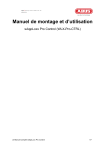
Lien public mis à jour
Le lien public vers votre chat a été mis à jour.
Caractéristiques clés
- Gestion des autorisations d'accès.
- Journalisation des événements et notifications e-mail.
- Programmation d'organigrammes de fermeture.
- Intégration avec les systèmes d'alarme.
- Gestion des utilisateurs et des groupes d'utilisateurs.
- Fonctions d'accès à distance et d'activation/désactivation.
Questions fréquemment posées
La date et l'heure se règlent dans le menu 'Paramètres système', sous l'élément de menu 'Date et heure'.
Dans le menu 'wAppLoxx', créez un nouveau cylindre et suivez les instructions de programmation, en utilisant la carte système fournie.
Dans le tableau de bord, cliquez sur 'Établir connexion sécurisée' et saisissez le 'Secure Code' de la carte fournie.
Le dernier firmware est disponible au téléchargement sur le site web ABUS, dans la section 'Téléchargements' de la page produit du wAppLoxx Pro Control.


